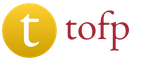Kako kreirati vlastitu etiketu za flašu. Majstorska klasa kompjuterske grafike Kako kreirati etikete sa bilo kojom slikom u programu Microsoft Word MK
Kako napraviti sopstvenu etiketu.
Želim vam reći kako tačno napraviti etiketu od samog početka. A kako to meni funkcionira)))
Trenutno šijem etikete na svaku svoju torbicu. Reći ću za one koji tek počinju raditi u Photoshopu.
- Otvorite Photoshop. Kliknite: File-Create. U prozoru koji se pojavi postavite dimenzije jedne etikete (širina i visina). Naljepnice radim na traci širine 1,2 cm, tako da će uzorak biti nešto manji (1,2 cm). Odaberite dužinu koju želite (ja imam 8 cm). Ostali parametri se ne mijenjaju. Pritisnemo OK.





- Kliknite: "Uređivanje" - "Ubaci.

- Uzmite alat "Move" i prevucite našu karticu na sam vrh lista.
Ponovo kliknite na "Uredi" - "Ubaci". Pomeri se ponovo. I tako sve dok ne popunimo cijeli list.

- Desni klik na desni panel sa slojevima. Odaberite "Spoji vidljivo". Sada imamo samo jedan sloj)))

- Odaberite "Edit" - "Transform" - "Flip Horizontally".
Sada imamo dokument za štampanje u ogledalu.

- Sačuvajte dokument kao običnu sliku. Fajl - Sačuvaj kao. U tipu datoteke odaberite JPEG format. Sve je spremno! Takođe možete sačuvati datoteku kao Photoshop ako želite da je uredite kasnije.


Ubacujemo u JET!!! štampaj jedan list papira tako da slika bude štampana na beloj strani, a ne na kariranoj strani! 


- Polako skidamo papir i vidimo rezultat na traci - vlastitu etiketu !!!

Odrežemo naljepnicu s vrpce, zapalimo rubove šibicom i prišijemo je na proizvod.
Ovo se radi vrlo lako. Štaviše, u Photoshopu, fajl treba da se uradi samo jednom. A iz štampanog lista se dobija puno etiketa ... dovoljno za dugo)))
Štampač mora biti inkjet! Laser koristi drugačiju metodu štampe koja zagrijava list. Tada neće biti ništa za lijepljenje (((on će sve spaliti.
Imam i laser kod kuće. Idem posebno da štampam na inkjet za 10 rubalja po listu, gde se štampaju fotografije.
Moram odmah reći - MK je vrlo jednostavan, poznavanje Photoshopa nije potrebno. Međutim, pokušao sam da opišem proces što je moguće detaljnije.
Otvorite novi Microsoft Office Word dokument. Imam verziju iz 2010. Umetnite tabelu u dokument. Ovo je neophodno kako bi se naljepnice udobno smjestile za dalje štampanje. U meniju "Insert" izaberite "Tabelu" i formirajte tabelu od potrebnog broja ćelija (broj ćelija zavisi od veličine etiketa, imam 3 kolone)
Kako bismo uštedjeli još više prostora na listu, smanjujemo margine. "Izgled stranice", "Polja", pri dnu odaberite "Prilagođena polja". Uvijek stavljam 0,5 cm na sve strane. U prvu ćeliju umetnite bilo koju sliku koju želite, koja će biti pozadina naše etikete. Smanjite sliku na željenu veličinu (da biste to učinili, kliknite na sliku i strelica se pojavi u bilo kojem kutu slike, povucite je da biste je smanjili)

Zatim dodajte oblik. U meniju "Insert" kliknite na dugme "Oblici" i izaberite bilo koji koji vam se sviđa (ja imam ovalni). Kliknite na sliku i povucite figuru do željene veličine. Ako želite, ne možete umetnuti figuru, već prijeđite direktno na umetanje natpisa.

Slika je umetnuta, možete odabrati željenu boju. Nakon umetanja oblika, meni "Svojstva oblika" se pojavljuje na vrhu. U meniju "Stilovi oblika" odaberite željenu boju od gotovih ili desno kliknite "Popuna oblika" i odaberite željenu boju

Sljedeći korak je umetanje natpisa. Opet, u meniju "Insert" izaberite "Inscription", "Draw inscription". U sredinu slike ubacite polje za natpis i upišite tekst

Ako je potrebno, u kartici "Početna" podesite vrstu i veličinu fonta, poziciju natpisa

U iskačućem prozoru sa desne strane odaberite liniju "Fill", "Solid fill", potražite željenu boju (ispod boje našeg ovala, ako ne želimo bijelo polje sa natpisom na narandžastom ovalu )

U istom prozoru sa desne strane kliknite na liniju "Boja linija", a zatim odaberite "Bez linija". Tako da se naš natpis u potpunosti spaja sa ovalom. U principu, naša etiketa je spremna, ostaje da se formira list za štampanje
Da li želite da čestitate rodbini na originalan način? Napravite poklon vlastitim rukama. Nije potrebno ulagati puno novca, glavno je uložiti svoju dušu. Na primjer, za oca ili djeda može biti zanimljivo dizajnirati teglu čaja ili kafe. Odaberite limenu ili staklenu teglu i zalijepite autorsku etiketu. Možete koristiti fotografiju rođendanske osobe, značajne riječi ili datume. Takav poklon će uvijek biti poželjan i jedinstven.
Kreiranje poklon etikete u grafičkim uređivačima
Projekat koristi dva urednika - Xara i photoshop. Činjenica je da svaki program ima svoje prednosti. Xara Xtreme Pro idealan za rad sa tekstom i vektorom, photoshop CS 6 jak u obradi rasterskih objekata. Dakle, šarena pozadina je kreirana u jednom programu, a dizajn teksta u drugom.
Montiranje pozadine u Photoshopu
Za početak, izmjerite teglu i nacrtajte rasklopljenu etiketu. Recimo da je naša veličina 33 x 8,5 cm. Kreirajmo dokument prema ovim parametrima. Napomena: Rezolucija slike je 300 dpi. Ako napravite više piksela, dokument će biti nespretan, ako napravite manje, kvaliteta slike će pasti.
Podijelite sliku na više segmenata. Pogledajte pažljivije bilo koju limenku instant pića: najvjerovatnije je etiketa podijeljena na dijelove. Na nekim dijelovima naziv, zaštitni znak je veliki. Na ostalima je dat detaljan opis proizvoda. U ovom projektu, naljepnica je podijeljena na četiri naizmjenična dijela za tekst i sliku s naslovom. Kako napraviti markiranje:
- kreirajte novi sloj (meni Slojevi – Novo – Layer);
- sa alatom Pravokutna površina odaberite pravougaonik i ispunite ga željenom bojom;
- ponovite operaciju onoliko puta koliko je potrebno.
Budući da se pravokutnici u boji nalaze na različitim slojevima, njihova širina se može podesiti ako je potrebno (koristeći Transformacija).

Ukrasite zamah gradijentima i tematskim slikama
Naš projekat koristi plave tonove i fragment slike Aivazovskog. Da napravite gradijent samo u traženom području, potrebno je da pritisnete ctrl i kliknite na ikonu sloja (u našem slučaju, kliknuli na Layer 2 copy 2). Odabir objekta je aktiviran. Kreirajte novi sloj, dok kreirana selekcija ide na ovaj sloj (imamo sloj 7). Zovem uređivač gradijenta(alat Gradijent) i kreirajte gradijent u odabranom području. U našem slučaju koristi se plavo-žuti predložak u kojem je za srednju boju odabrana bljeđa nijansa.

Umetnite fragmente fotografija ili slika. Sa alatom Pravokutna površina odaberite dijelove slike koji vam se sviđaju, kopirajte ( ctrl+V) i ubaciti u razvoj ( ctrl+C).

Ukrasite pozadinu po svom ukusu, dodajte vintage detalje ili druge značajne objekte. Na primjer, pronađite oslikani drevni svitak s pečatom. Postavite fragment crteža na razvoj. Korištenje alata Eraser napravite glatki prijelaz sa ivice skrolovanja na pozadinu. Bolje je koristiti gumicu s mekim rubom i dovoljno velike veličine.

Da nastavite sa radom, sačuvajte sliku kao PNG. Otvorite rezultirajući fajl u Xari.
Dodavanje tekstualnih i vektorskih elemenata
Dekorativne linije. Zone etikete možete razgraničiti prugama u boji.
- Alat PravougaonikAlat(Pravougaonik) Proširite dvije okomite pruge - široku i usku.
- Obojite bilo kojom bojom (jedan klik na paletu na dnu radne površine).
- Kopiraj pruge (( ctrl+V, ctrl+C) i instalirajte naljepnice na ivice raznobojnih dijelova.

Dizajn imena
Aktiviraj TekstAlat i ukucajte tekst koji želite. Možete dodijeliti željeni stil imenu jednim klikom u galeriji fontova.

U našoj verziji, naziv kafe je upisan u crveni šesterokut i zakrivljen preko površine figure. Takav "logotip" se kreira na sljedeći način.
1. Kreirali ste pravougaonik, ispunili ga bojom.


Dakle, bojenjem i deformiranjem teksta, eksperimentiranjem s ispunama i transparentnošću, stvaranjem novih vektorskih oblika, ukrasite svoju etiketu.

Logos. Lako je kreirati jednostavan logo ili zaštitni znak u Xari. U našem projektu, prilikom kreiranja porodičnog logotipa, korišten je gotov vektorski crtež globusa. Možete postaviti oznake na luk na sljedeći način:
- produžite horizontalnu liniju pomoću alata olovka na traci sa alatkama;
- odmah aktivirajte alatku za tekst i postavite kursor na početak reda;
- ukucajte željeni tekst (pazite da se slova "pridruže" liniji, inače se tekst neće savijati);
- aktivirati oblikUrednikAlat(Forma za uređivanje) je dugme na traci sa alatkama pored olovke;
- iskrivite liniju sa tekstom nagore ili nadole.

Odštampajte gotov izgled i zalijepite ga na teglu. Najprikladnija opcija je samoljepljivi papir nakon čega slijedi hladna laminacija.

Takav poklon će biti i originalan i nezaboravan. Obradujte svoje voljene češće!
etiketa boce Ovo je originalan i spektakularan poklon koji je prikladan za mnoge prilike. Na vjenčanju, često, stalno naručuju tzv. vjenčani šampanjac” dizajniran posebno za mladence. U etiketu se ubacuje fotografija mladenke i mladoženja, ispisuje se tekst čestitke i dodaje se datum vjenčanja. Tradicionalno, na svadbi se održavaju mnoga takmičenja i popularno je napraviti bocu šampanjca sa praznična etiketa. Ili za rođendan ili godišnjicu, rođendanskom čovjeku možete pokloniti bocu konjaka ili votke sa cool originalna etiketa napravljena specijalno za njega.
Izrada ovakvih etiketa se vrši na dva načina: industrijsko štampanje serija etiketa za boce i narudžbine od 1 komada u foto laboratorijama. Očigledno je da će naljepnica koštati manje u štamparijama, ali će uzeti veliku seriju. Ima smisla da uzmu barem 10-100 komada. U foto laboratorijama ili foto salonima, kojih ima puno posvuda, postoji takva usluga i košta, moram reći, nije jeftina. 1 kompletan set za jednu bocu košta 500 rubalja. Kompletan set etiketa je prednja (prednja), zadnja (straga) i gornja (collierette). Cijena je malo visoka uz očiglednu lakoću izrade takvih etikete za boce. Ovakav trošak, prije, nije zbog pohlepe radnika foto salona, već zbog velikog vremena utrošenog na dizajniranje takve etikete i posebno na odobrenje kupaca. Jer najčešće kupci dolaze po narudžbi bez pripremljenih fotografija ( “Bacio sam 150 fotografija na fleš disk! Hajde da pogledamo i odaberemo koji odgovara!") i uvijek dolaze bez pripremljenog teksta (“ Jao! I da možete nešto napisati na etiketama na boci!”). Stoga kupci u foto salonima sjede jako dugo, biraju, mijenjaju i prepravljaju odobrenu etiketu iznova više puta od nule. Ova cijena etikete je opravdana. Ali možete sami napraviti etiketu, besplatno plaća samo papir. Ako imate i foto štampač, onda ne biste trebali imati nikakvih problema. Možete pokrenuti vlastiti mali biznis suvenira.


Za izradu vlastite etikete za flašu potrebno vam je:
- Photoshop ili bilo koji drugi uređivač fotografija.
- Malo do srednje znanje rada u Photoshopu ili bilo kojem drugom uređivaču fotografija.
- Sjajni samoljepljivi papir.
- Štampač fotografija ili mogućnost štampanja negde na ovom papiru.
- Gotov šablon etikete:
Kreiranje etikete za flašu u Photoshopu.
1. Preporučujem da odmah kupite flašu na koju ćete zalijepiti etiketu. Morate znati dimenzije etikete. Bit će jako tužno kada se kreirana etiketa ne može zalijepiti na bocu ili će se stara etiketa vidjeti. U idealnom slučaju, potrebno je da novi potpuno pokrije stari. Stoga, kupite bocu i mjerite ravnalom. Kreirajte novi dokument u Photoshopu. Standardna veličina etikete za šampanjac ovo je 12 cm x 8,2 cm.Preporucujem da se fajl malo poveca kako bi se stara etiketa prekrila potpuno novom.

2. Ispunite bilo kojom pozadinom i umetnite fotografiju.

3. Na internetu možete pronaći mnogo isječaka u png formatu. Sa transparentnom pozadinom. I ukrasite etiketu umetanjem različitih cvjetova i okvira u nju.

4. Dodajte tekst. Možete se igrati bojama, fontovima za bolju čitljivost.


5. Za pozadinu radimo isto. Smislite originalni tekst. Dizajn se može preuzeti sa već napravljene prednje etikete. Dakle, još bolje - treba da budu u istom stilu.

6. Sa kragnom je teže. Ovo nije dosadan pravougaonik i već je teško napraviti šablon od nule. Potreban je viši nivo poznavanja Photoshopa. Možete kopirati ovu fotografiju i zaokružiti je, a zatim joj promijeniti veličinu.
Mogu postaviti predložak u psd-u da napravim ogrlicu na kojoj ih sama napravim ako bude poteškoća da je sama napravim. Napišite u komentarima.
Naravno, etiketa je ispala tako-tako, ali nisam se previše trudio. Našao sam stari.
7. Napravite prazan list A4 dimenzija (21 cm x 29,7 cm). Važno je postaviti rezoluciju na 300.

Otvorite gotovu etiketu i prenesite ih na ovaj list. Ovdje možete provjeriti dimenzije, ispraviti ih i prilagoditi posljednji put prije štampanja.

Možete štampati! Ili sačuvajte datoteku u džipu i odnesite je u najbliži foto studio gdje je možete odštampati.
Štampajte sopstvene etikete za boce.
Oznaka neće biti potpuno besplatna. Na papiru morate biti švorc. Koristimo Lomond sjajni papir. Papir je dobar. Fotografije su svijetle i šarene. Nisam primetio probleme prilikom štampanja. Prodaje se u pakovanju od 25 A4 listova.
Ako imate foto štampač, možete sami da odštampate. Ovo je najpovoljnija opcija. U suprotnom, moraćete da tražite foto studio u kojem će se obavezati da štampaju. Može doći do problema sa ovim. Prvo, tražite da štampate na svom foto-papiru, a „operater štampača“ može jednostavno da vam pošalje i odbije štampanje na nekom nepoznatom papiru. Drugo, vi ste sami napravili ovu etiketu, a niste je naručili iz foto studija za 500 rubalja. Mogli bi i da se ne štampaju. Nije dobro, ali dešava se.

Jedini nedostatak takve proizvodnje je što nije vodootporan etikete za boce. Dovoljno je ispustiti piće na njega i odmah će se pokvariti. Ovo se lako rješava. Etiketu treba laminirati. Laminacija mora biti obavljena na jednoj strani. Jasno je da nakon laminiranja s obje strane, kasnije je nešto teško zalijepiti. Moguće je laminirati sa najčešćim laminatom koji većina foto radnji ima, ali je debeo i etiketa će se saviti pod naponom. Obično laminiramo do laminata u rolama. Tanak je, savršeno štiti etiketu i ne pokušava je saviti i otkinuti s boce. Ali da budem iskren, mi ne laminiramo etikete. Više sam uplašen. I bez laminacije, fotografija se odlično drži.
Nema sličnih postova.